使用 WP File Download从前端上传文件
WordPress 上的文件是一条单行道——至少传统上是这样。 您上传文件、编辑文件和共享文件。 您的用户只是旁观者和观众。 不过,现在您可以使用WP File Download 让您的 WordPress 用户和协作者能够直接从前端上传文件。
从前端上传文件的功能只是 WP File Download最新版本的新功能之一。 更新后的 WordPress 插件还允许您发布和取消发布文件,并添加新的用户角色。 继续阅读以了解更多信息!
正在为客户网站寻找功能强大的文件管理解决方案?
WP File Download就是答案。 具有文件类别、访问限制和直观 UI 等高级功能。
一流的文件组织给您的客户留下深刻印象!
从前端上传 WordPress 文件
WP File Download 最大的变化是允许用户从前端上传文件。 用户上传文件有两种方式。 第一个选项很简单:将短代码添加到任何帖子或页面,甚至可能添加到主题本身。
与该插件的所有短代码一样,上传表单短代码位于WP File Download的ConfigurationShortcode 选项下。 查找上传表单简码生成器标题以创建文件上传表单。 您首先需要选择上传的类别。 然后,您必须决定是显示类别中的所有文件,还是出于安全原因隐藏它们。
生成短代码后,您需要将其放置在 WordPress 博客上的任何位置。 复制短代码并将其粘贴到任何帖子或页面,甚至您的主题(如果您想在任何地方显示上传表单)。 保存后,上传表单应出现在用户的前端。
第二个选项是自动显示上传表单,但仅适用于选定的类别。 此选项比生成短代码更快更容易。 您所要做的就是前往WP File Download的文件管理器并单击任何类别。 向下滚动,直到看到显示上传表单开关并将其打开。
以这种方式生成的任何上传表单将伴随该类别出现在任何地方。 因此,要显示文件上传表单,您需要将该类别嵌入 WordPress 网站上的任何位置。 只需将侧面菜单中的类别短代码复制粘贴到任何 WordPress 帖子或页面中,或使用 WP File Download的块之一嵌入类别。
在 WordPress 上发布和取消发布文件
虽然允许用户上传文件是鼓励协作的便捷方式,但它也可能很危险。 想想如果任何人都可以上传他们的文件,您可能会遇到的所有安全风险! 值得庆幸的是,有一种方法可以通过使用 WP File Download 5.1 中的新用户角色来避免不必要的风险。
与往常一样,常用角色位于WP File Download的Configuration,位于用户角色卡下。 每个用户角色的最后一个选项是在前端上传文件。 打开此开关允许具有相同角色的用户使用前端中的任何上传表单上传文件,如果关闭此开关则反之亦然。
同时,您可能希望允许任何用户上传文件,但在发布之前检查他们上传的内容。 WP File Download也迎合了这种可能性。 如果用户角色可以从前端上传文件,但无权编辑类别或编辑自己的类别,则默认情况下不会发布该文件。 相反,它旁边会有一个标签——等待批准。
在后台,除了您之外,任何人都看不到等待批准的文件 要使文件对每个人都可见,您需要发布它们 - WP File Download。 发布文件意味着使它们可见,您还可以取消发布或隐藏库中的现有文件。
发布和取消发布文件也非常简单。 WP File Download中单击文件,然后切换侧边栏中的第一个开关来发布或取消发布文件。 您还可以批量发布和取消发布文件。 按住Ctrl 键选择文件,然后使用工具栏中的按钮发布或取消发布所有文件。
呼吁所有网站管理员!
WP File Download增强您的客户网站。 创建安全且可自定义的文件存储库,使客户能够轻松访问和管理他们的文件。
立即升级您的网页设计服务!
当您订阅博客时,当网站上有新的更新时,我们会向您发送一封电子邮件,这样您就不会错过它们。

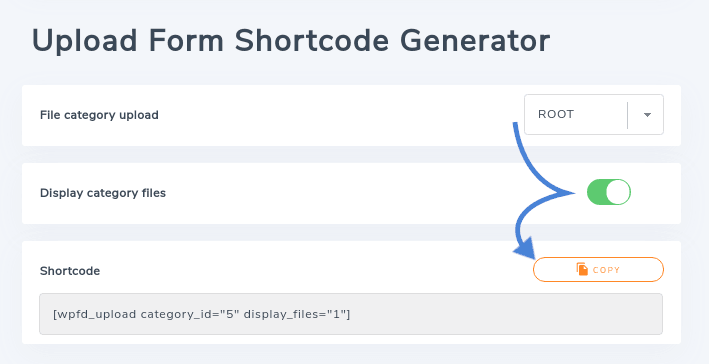
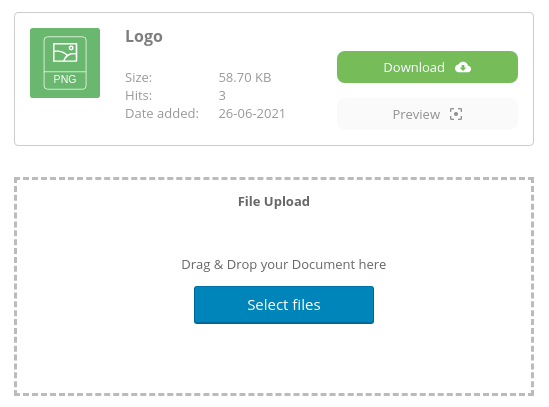
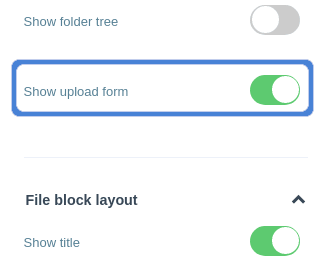
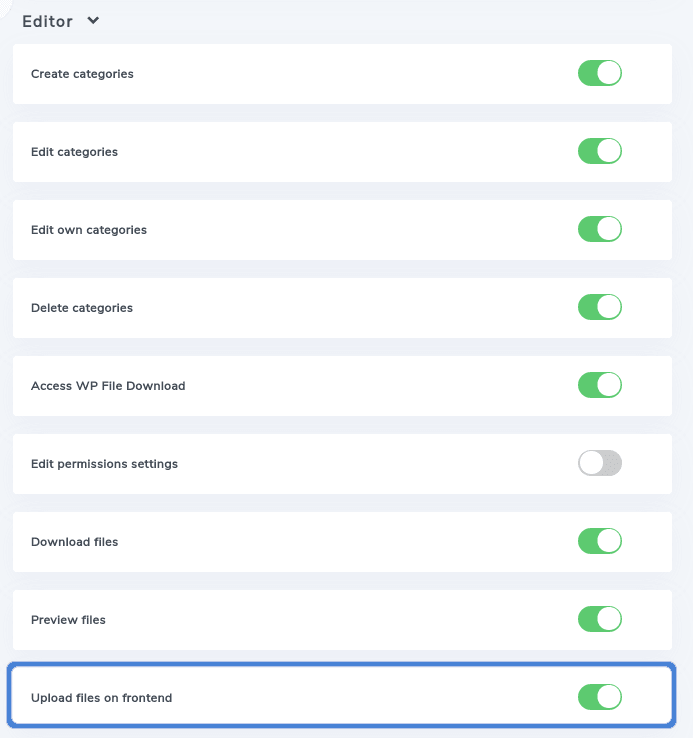
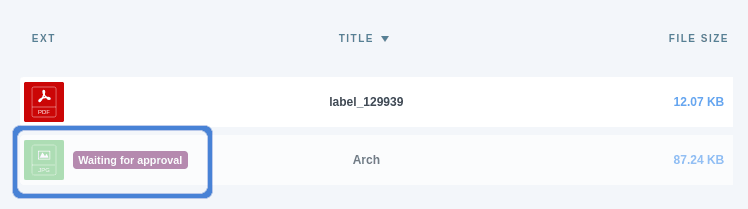
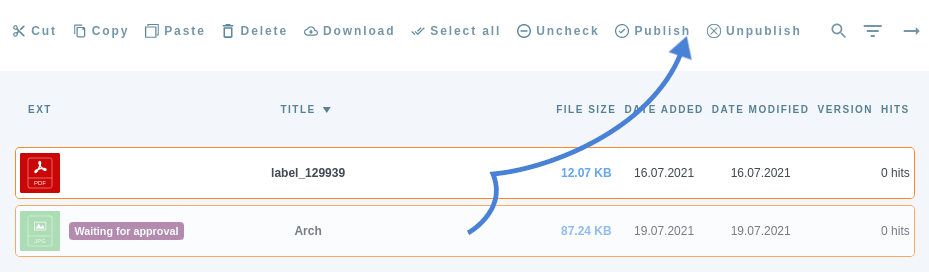


评论